9 Maneiras Rápidas de Travar Seu PC com Windows 10
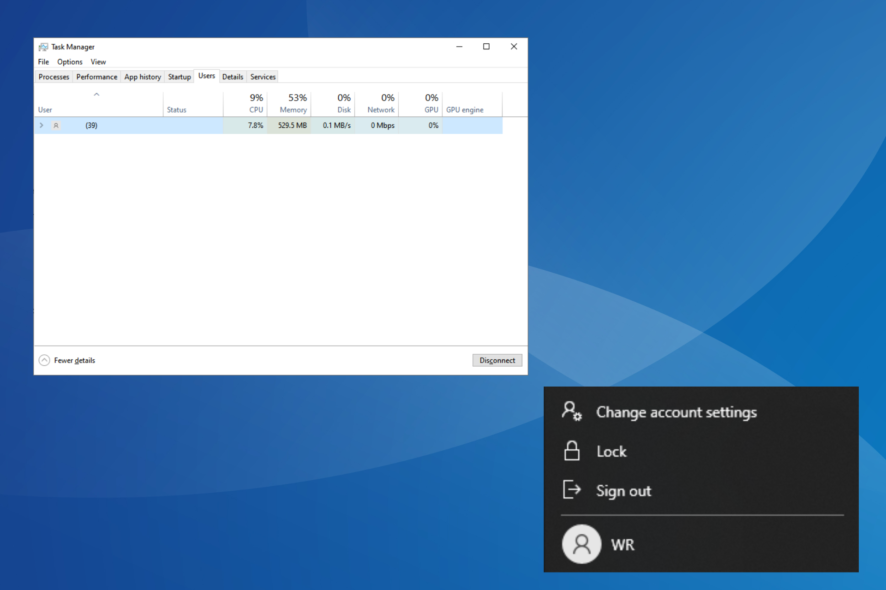
O Windows 10 continua sendo uma das iterações mais bem-sucedidas do sistema operacional e ainda possui uma participação de mercado significativa. Para um sistema operacional tão amplamente utilizado, é vital que os usuários entendam como garantir a segurança. E o primeiro passo para isso é travar o Windows 10.
Enquanto muitos procuram a opção de bloqueio automático no Windows 10, outros tentam encontrar maneiras de travar a tela após um período de inatividade. Não importa o caso, o sistema operacional oferece uma opção adequada para cada um. Continue lendo para descobrir como travar a tela no Windows 10!
Por que devo travar o computador?
Travar o PC oferece várias vantagens vitais, a maioria relacionada à segurança e privacidade. Isso impede que outras pessoas acessem arquivos críticos, dados pessoais ou informações de login, sejam armazenados localmente ou na nuvem. Embora neste último caso, geralmente tenhamos outra verificação a ser concluída.
Mas, de acordo com relatos, deixar o PC desbloqueado mesmo por alguns minutos no escritório, ou qualquer espaço público, pode colocar os dados em risco. Especialistas recomendam fortemente travar o Windows 10 ou qualquer outro dispositivo que tenha dados vitais.
Além disso, desbloquear um computador bloqueado é mais simples, já que os processos em segundo plano continuam em execução, e o dispositivo retoma a operação de onde você parou. Assim, você não precisa iniciá-los manualmente, como acontece com uma reinicialização.
Dica Lembre-se, travar um PC simplesmente impede o acesso não autorizado em um espaço físico. Não protege você de ameaças online. Portanto, é vital que você baixe o melhor software de segurança do segmento para uma experiência mais segura no Windows.
Como posso travar meu PC com Windows 10?
1. Use o atalho de teclado dedicado
De longe, a maneira mais simples é o atalho de teclado para travar a tela no Windows 10. Não importa a tarefa, você pode sempre pressionar Windows + L, que automaticamente bloqueará o computador.
Este também é o método mais utilizado, dada a sua facilidade e simplicidade. Mas para muitos que não preferem atalhos de teclado e prefeririam ir pelos métodos da interface gráfica, os listados a seguir devem resolver o problema.
2. Pela janela de Opções de Segurança
- Pressione Ctrl + Alt + Delete para abrir a janela Opções de Segurança.
-
Clique na opção Travar aqui.

Enquanto a maioria de nós geralmente abre o Gerenciador de Tarefas a partir da janela Opções de Segurança, ela também lista um botão dedicado para travar rapidamente o Windows 10.
3. Com o menu Iniciar
- Pressione a tecla Windows para abrir o menu Iniciar.
-
Clique no ícone da conta de usuário e selecione Travar no menu suspenso.

Ao procurar travar rapidamente o Windows 10, uma abordagem fácil seria usar o menu Iniciar. A opção de travar aqui imediatamente protege o PC de qualquer acesso não autorizado enquanto você está ausente.
4. Através do Gerenciador de Tarefas
- Pressione Ctrl + Shift + Esc para iniciar o Gerenciador de Tarefas.
-
Navegue até a aba Usuários, selecione a conta com a qual você está logado e clique em Desconectar.

- Clique em Desconectar usuário na janela de confirmação que aparece.
O Gerenciador de Tarefas também permite uma maneira fácil de travar o Windows em poucos cliques. Além disso, também lista todas as outras contas de usuário no PC, fornecendo informações detalhadas caso você planeje fazer login em outra.
5. Através do Prompt de Comando
-
Pressione Windows + R para abrir o Executar, digite cmd e pressione Ctrl + Shift + Enter.

- Clique em Sim na janela do UAC.
-
Agora, cole o seguinte comando e pressione Enter para bloquear imediatamente o PC:
Rundll32.exe user32.dll,LockWorkStation
O Prompt de Comando é uma ferramenta de linha de comando útil que executa tarefas complexas em segundos. E para as mais simples, leva um período ainda mais curto.
O problema aqui é que os usuários têm que se lembrar do comando ou mantê-lo armazenado em um lugar facilmente acessível. Mas isso também pode ser eliminado criando um atalho na área de trabalho em vez disso.
Leia mais sobre este tópico
- O Windows 10 Build 19045.6156 chega ao Release Preview com atualização de Inicialização Segura
- A atualização de Patch Tuesday do Windows 11 corrige erro incômodo no log do Firewall
- Como Ativar o Bluetooth no Windows 10
- Revisão do KDAN PDF Reader: produtividade em PDF com inteligência artificial
6. Com um atalho na área de trabalho
-
Clique com o botão direito em qualquer lugar na área de trabalho, selecione Novo e depois clique em Atalho no menu suspenso.

-
Cole o seguinte no campo de texto e clique em Avançar:
Rundll32.exe user32.dll,LockWorkStation
-
Uma vez feito, insira um nome para o atalho, algo que ajude a identificar facilmente seu propósito, e clique em Concluir. Nomeamos o atalho como Travar o computador.

Agora, sempre que você clicar duas vezes no atalho, ele travará automaticamente o Windows 10, e os usuários precisarão reinserir a senha ou usar biometria, se aplicável, para obter acesso.
7. Reconfigurando as Configurações do Protetor de Tela
-
Pressione Windows + S para abrir o Menu de Pesquisa, digite Alterar protetor de tela no campo de texto e clique no resultado de pesquisa relevante.

-
Marque a caixa para Na retoma, exibir a tela de logon, e então selecione o período após o qual o computador é bloqueado quando o protetor de tela é exibido.

-
Você também pode selecionar os efeitos visuais do protetor de tela no menu suspenso.

- Uma vez feito, clique em OK para salvar as alterações.
Com este método, você pode definir o período após o qual o protetor de tela aparece e o PC é bloqueado. É um ótimo método para travar automaticamente o Windows 10 após inatividade, mas especialistas recomendam travar manualmente o computador para maior segurança.
Além disso, você não deve definir o período de tempo muito baixo, pois o PC pode ser bloqueado enquanto trabalha. Além disso, configurá-lo muito alto dá aos outros uma margem significativa para acessar o computador quando você se afasta. Portanto, escolha o período de tempo que funciona melhor para você.
8. Usando o recurso Bloqueio Dinâmico
-
Pressione Windows + I para abrir Configurações e clique em Dispositivos.

-
Clique em Adicionar dispositivo Bluetooth ou outro à direita.

-
Selecione Bluetooth.

-
Selecione seu telefone quando ele aparecer. Se não aparecer, verifique se o Bluetooth está ativado no telefone e se o dispositivo está descobrível.

-
Agora, verifique se o código listado na tela é o mesmo que está no telefone e clique em Conectar.
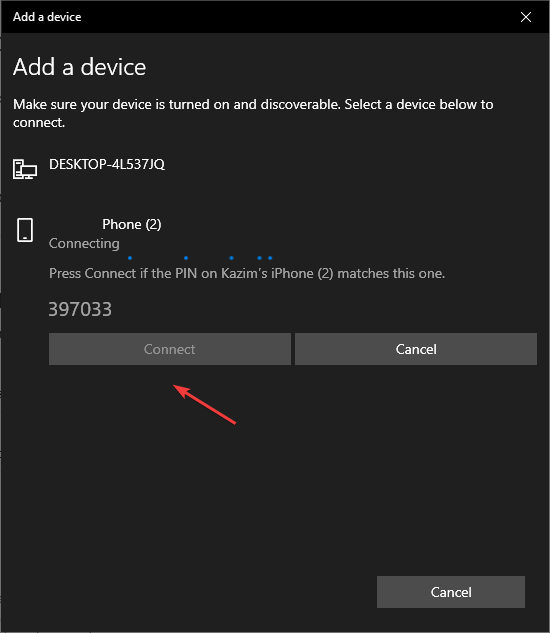
- Ao mesmo tempo, toque em Emparelhar no telefone.
- Assim que os dispositivos estiverem conectados, vá para Contas em Configurações.
-
Em seguida, navegue até a aba Opções de entrada e marque a caixa para Permitir que o Windows trave automaticamente seu dispositivo quando você estiver ausente sob Bloqueio Dinâmico.

- Se o telefone foi conectado corretamente anteriormente, ele deverá ser listado aqui imediatamente.
É isso! Embora um pouco complicado de configurar para alguns usuários, uma maneira eficaz de bloquear automaticamente o Windows 10 quando você se afasta é habilitar o Bloqueio Dinâmico.
O recurso identifica quando você se afasta por meio da conectividade Bluetooth (força do sinal), e assim que você estiver a uma certa distância do PC, ele irá travar automaticamente.
Uma grande desvantagem do Bloqueio/Desbloqueio Dinâmico do Windows 10 é que você teria que levar o telefone ou qualquer outro dispositivo utilizado ao se afastar.
9. Travando o Windows 10 remotamente
Dica Não trave remotamente um PC com Windows 10, a menos que seja uma situação crítica onde nenhuma outra alternativa funcione ou o dispositivo esteja perdido/roubado.
- Vá para o site oficial e faça login na sua conta Microsoft.
-
Navegue até a aba Dispositivos.

-
Localize o computador que deseja bloquear e clique na opção Encontrar meu dispositivo abaixo dele.

-
Agora, clique no botão Travar.

- Siga as instruções na tela para concluir o processo.
Você também pode travar o Windows 10 remotamente, desconectando automaticamente todos os usuários ativos e impedindo que contas locais acessem o PC. No entanto, as contas de administrador ainda terão acesso. Lembre-se, isso deve sempre ser usado como última opção, somente em situações críticas.
Agora que você conhece todas as maneiras de travar um PC com Windows 10, confira algumas dicas rápidas para melhorar a segurança ao reconfigurar as configurações no Windows.
Para qualquer dúvida ou para compartilhar qual método funciona melhor para você, comente abaixo.













